【Android 活用術】利用 .nomedia 隱藏多媒體檔案
太多不想要顯示的多媒體檔案?隱藏起來吧
Android 系統有個貼心的地方,如果你去抓一個音樂播放器、或是圖片瀏覽器,它們預設都會先搜尋手機系統裡面所有的多媒體檔案,並存在 App 的媒體櫃裡面,讓使用者可以取用。不過如果你跟我一樣,丟了一些音樂進手機,又灌了導航軟體,打開音樂播放器之後,會看見媒體櫃裡面有一堆被抓進來的導航語音檔案,聽音樂時不時就會聽到「GPS 定位中」、「請小心駕駛(客家話)」的語音(我習慣把所有音樂一次播放),實在是很煩。
不只是音樂,圖片瀏覽器也會有這樣的問題,如果你常裝一些軟體的話,可能會發現圖片瀏覽器抓到的圖片資料夾越來越多,只要資料夾裡面有圖片就會被抓到,但這些圖片又是很無關緊要的(或是你刻意想要把某些圖片隱藏起來 XD),你根本不想讓它出現在瀏覽器裡面,有一個流傳很久的小密技很好用,但或許有些玩家仍不清楚,今天小編就再來和大家分享一次。
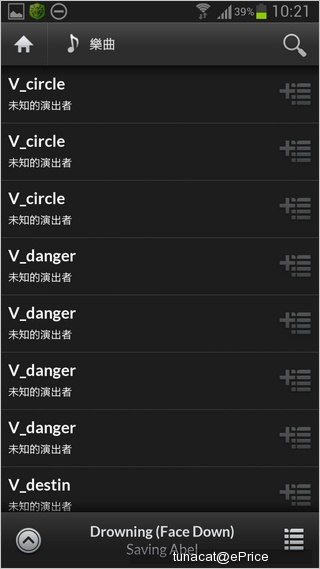

▲ 如果手機有灌導航軟體的話,通常都會在音樂播放器裡面看到一堆被認成音樂的導航語音檔案。
用 .nomedia 讓程式不要掃描資料夾
在 Android 系統中,其實提供了一個方法解決上述的問題,就是在資料夾加入「.nomedia」檔案。這個檔案基本上沒有內容,只是一個名字而已,但如果在資料夾中加入這個檔案,Android 系統在搜尋媒體檔案時,就會跳過有這個檔案的檔案夾(以及其子資料夾),簡單來說,加入 .nomedia 就可以在應用程式中隱藏資料夾內的媒體檔案。製作與加入 .nomedia 檔案的方式也很簡單,下面小編就教大家一下。
一、開啟文字編輯程式
在電腦上打開任何純文字編輯程式,如 Windows 上的記事本。
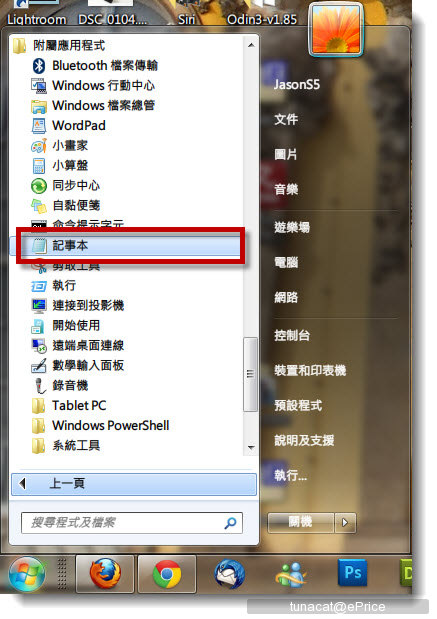
二、另存檔案
打開文字編輯程式後,不要寫入任何內容,直接選擇另存新檔。
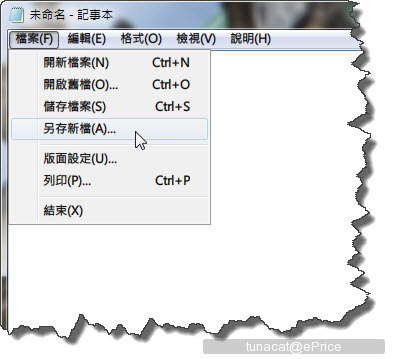
另存新檔的時候要注意,先把存檔類型改成「所有檔案」(不要選「文字檔案」,要不然檔名後面會加入 .txt 的副檔名),然後輸入檔名「.nomedia」,這邊先存到電腦桌面上。
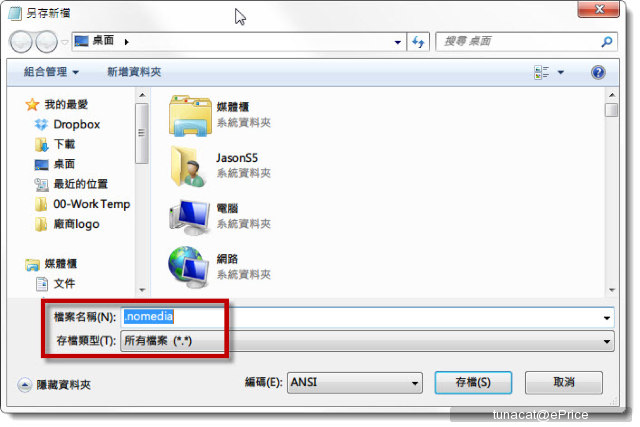
三、把檔案複製到手機
儲存之後,桌面上就多了一個 .nomedia 檔案了,之後把手機連到電腦上,開啟手機的 USB 隨身碟模式(如果支援的話),然後打開想要加入檔案的資料夾,之後把 .nomedia 檔案複製到手機裡即可。這裡要注意的是,加入 .nomedia 檔案的資料夾,它的子資料夾也不會被掃描,所以不用每個子資料夾都加檔案。
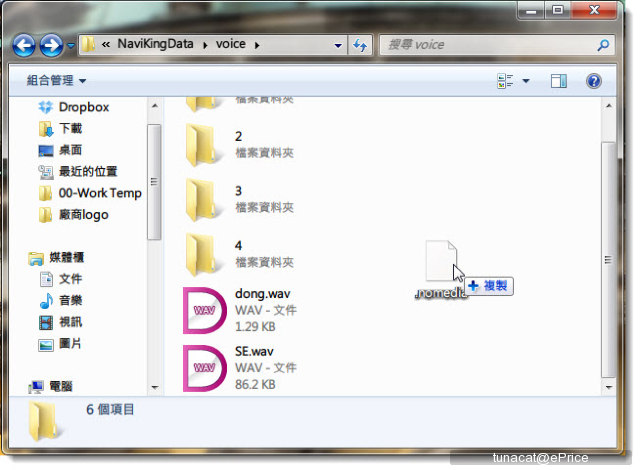
複製到手機以後,程序就完成了,之後就看個別應用程式設計,有些可能需要讓 App 重新掃描手機一次,有些會自己更新,但只要有這個檔案,基本上就不會被抓進來。
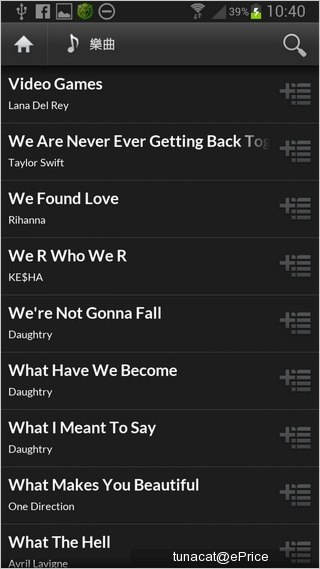
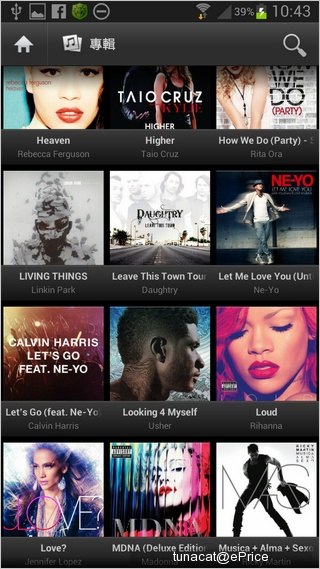
▲ 用 .nomedia 隱藏不要的資料夾後,整個音樂播放器的媒體庫變得乾淨清爽,沒有不必要的東西。
更簡單的方法:用 App
上面小編教的是比較複雜的方式,但其實在 Play Market 上面也有免費軟體可以做到一樣的事情,而且更為簡單。只要在 Play 市集上下載「小熊 .nomedia 管理工具」,它可以直接列出手機記憶卡的資料夾,想要在某個資料夾加入 .nomedia 檔案的話,只要長按資料夾名稱,並且選擇「停用掃描媒體」即可,資料夾旁邊會出現一個打叉的音符圖示,代表這個資料夾已經有 .nomedia 檔案。要把 .nomedia 檔案移除也很簡單,用同樣的方法即可。
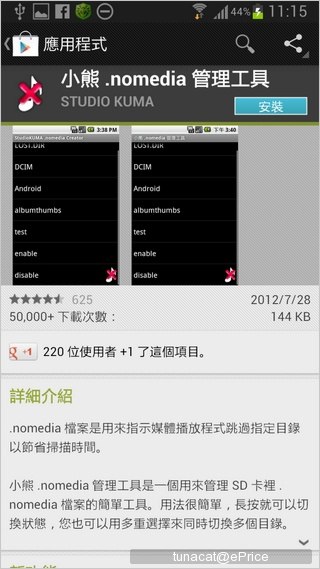
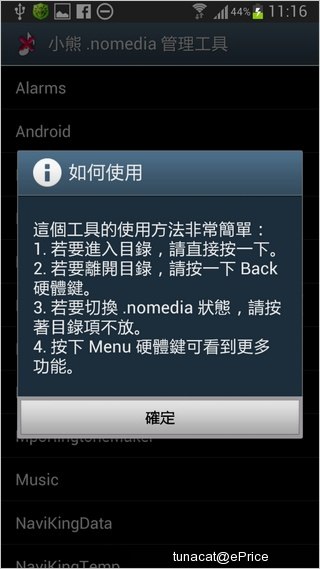
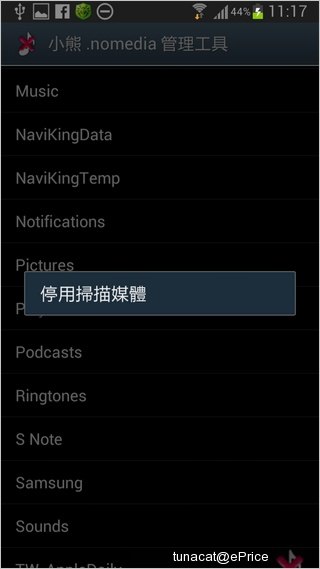
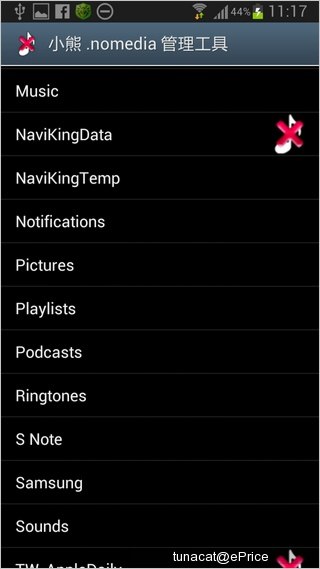
▲ 小熊 .nomedia 管理工具可以很方便的在資料夾中加入 .nomedia 檔案。

▲ 小熊 .nomedia 管理工具下載條碼(下載連結)
Android 系統有個貼心的地方,如果你去抓一個音樂播放器、或是圖片瀏覽器,它們預設都會先搜尋手機系統裡面所有的多媒體檔案,並存在 App 的媒體櫃裡面,讓使用者可以取用。不過如果你跟我一樣,丟了一些音樂進手機,又灌了導航軟體,打開音樂播放器之後,會看見媒體櫃裡面有一堆被抓進來的導航語音檔案,聽音樂時不時就會聽到「GPS 定位中」、「請小心駕駛(客家話)」的語音(我習慣把所有音樂一次播放),實在是很煩。
不只是音樂,圖片瀏覽器也會有這樣的問題,如果你常裝一些軟體的話,可能會發現圖片瀏覽器抓到的圖片資料夾越來越多,只要資料夾裡面有圖片就會被抓到,但這些圖片又是很無關緊要的(或是你刻意想要把某些圖片隱藏起來 XD),你根本不想讓它出現在瀏覽器裡面,有一個流傳很久的小密技很好用,但或許有些玩家仍不清楚,今天小編就再來和大家分享一次。
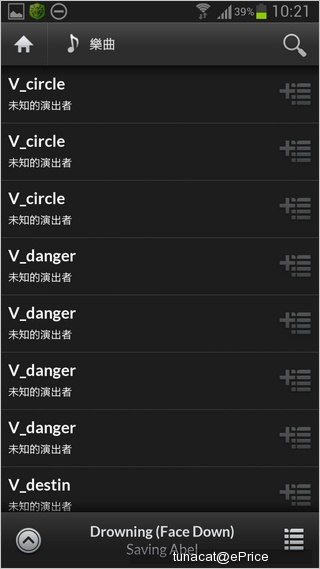

▲ 如果手機有灌導航軟體的話,通常都會在音樂播放器裡面看到一堆被認成音樂的導航語音檔案。
用 .nomedia 讓程式不要掃描資料夾
在 Android 系統中,其實提供了一個方法解決上述的問題,就是在資料夾加入「.nomedia」檔案。這個檔案基本上沒有內容,只是一個名字而已,但如果在資料夾中加入這個檔案,Android 系統在搜尋媒體檔案時,就會跳過有這個檔案的檔案夾(以及其子資料夾),簡單來說,加入 .nomedia 就可以在應用程式中隱藏資料夾內的媒體檔案。製作與加入 .nomedia 檔案的方式也很簡單,下面小編就教大家一下。
一、開啟文字編輯程式
在電腦上打開任何純文字編輯程式,如 Windows 上的記事本。
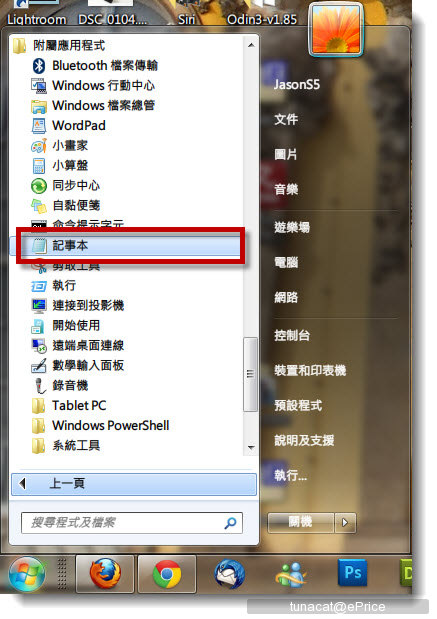
二、另存檔案
打開文字編輯程式後,不要寫入任何內容,直接選擇另存新檔。
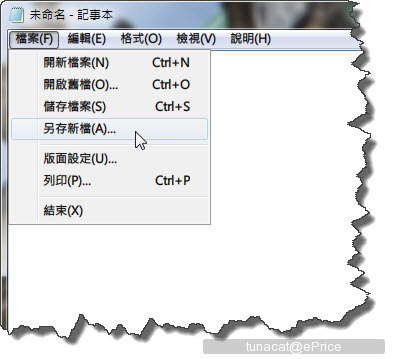
另存新檔的時候要注意,先把存檔類型改成「所有檔案」(不要選「文字檔案」,要不然檔名後面會加入 .txt 的副檔名),然後輸入檔名「.nomedia」,這邊先存到電腦桌面上。
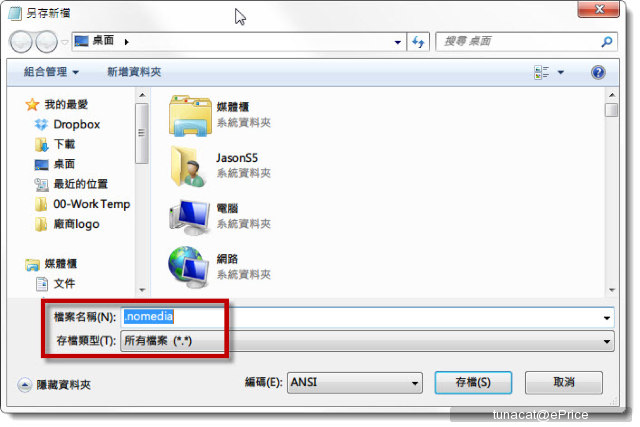
三、把檔案複製到手機
儲存之後,桌面上就多了一個 .nomedia 檔案了,之後把手機連到電腦上,開啟手機的 USB 隨身碟模式(如果支援的話),然後打開想要加入檔案的資料夾,之後把 .nomedia 檔案複製到手機裡即可。這裡要注意的是,加入 .nomedia 檔案的資料夾,它的子資料夾也不會被掃描,所以不用每個子資料夾都加檔案。
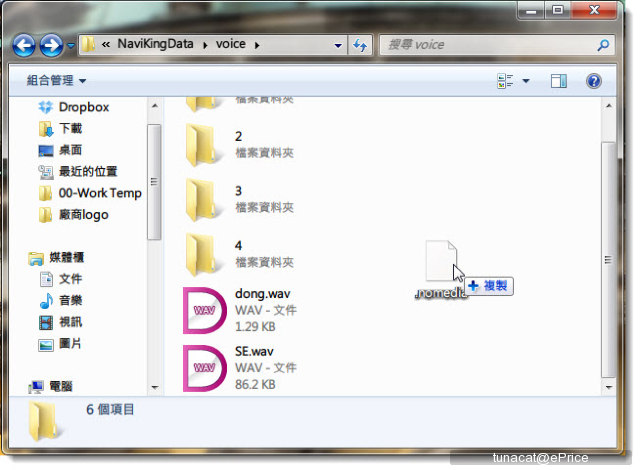
複製到手機以後,程序就完成了,之後就看個別應用程式設計,有些可能需要讓 App 重新掃描手機一次,有些會自己更新,但只要有這個檔案,基本上就不會被抓進來。
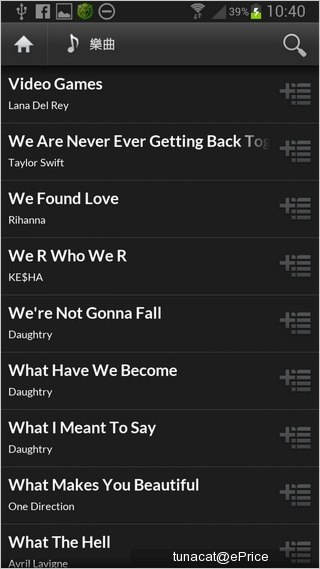
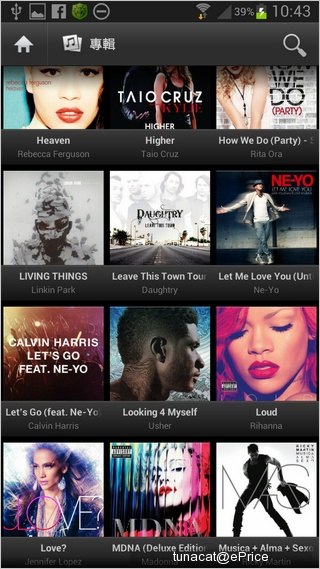
▲ 用 .nomedia 隱藏不要的資料夾後,整個音樂播放器的媒體庫變得乾淨清爽,沒有不必要的東西。
更簡單的方法:用 App
上面小編教的是比較複雜的方式,但其實在 Play Market 上面也有免費軟體可以做到一樣的事情,而且更為簡單。只要在 Play 市集上下載「小熊 .nomedia 管理工具」,它可以直接列出手機記憶卡的資料夾,想要在某個資料夾加入 .nomedia 檔案的話,只要長按資料夾名稱,並且選擇「停用掃描媒體」即可,資料夾旁邊會出現一個打叉的音符圖示,代表這個資料夾已經有 .nomedia 檔案。要把 .nomedia 檔案移除也很簡單,用同樣的方法即可。
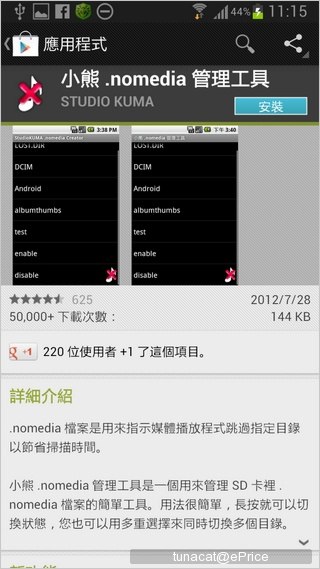
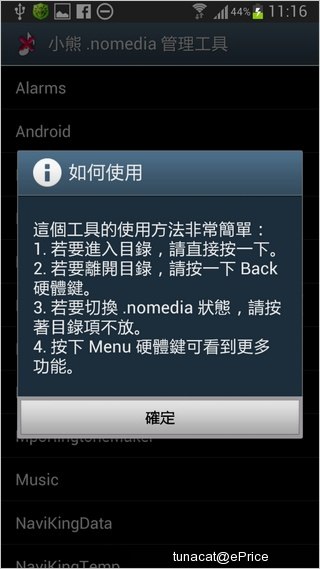
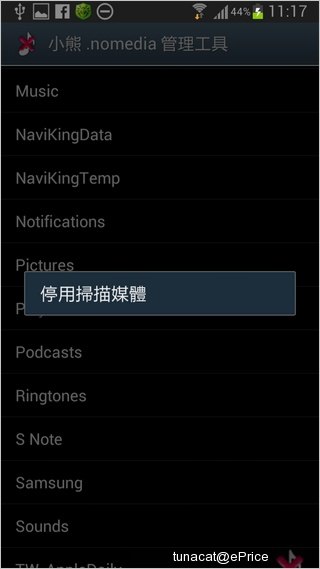
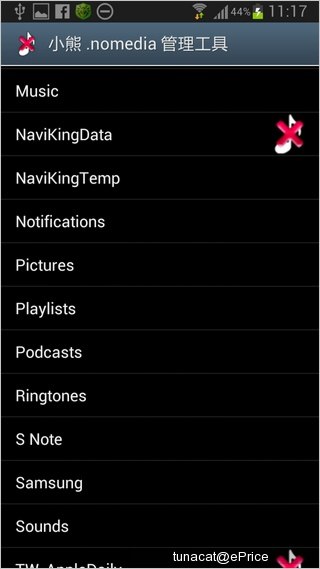
▲ 小熊 .nomedia 管理工具可以很方便的在資料夾中加入 .nomedia 檔案。

▲ 小熊 .nomedia 管理工具下載條碼(下載連結)
廣告

網友評論 0 回覆本文